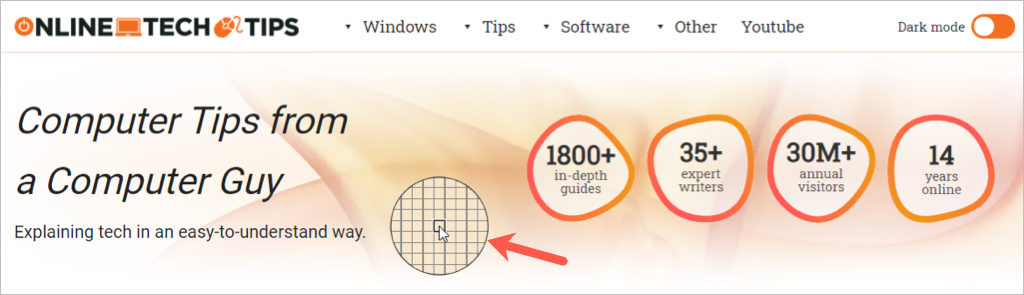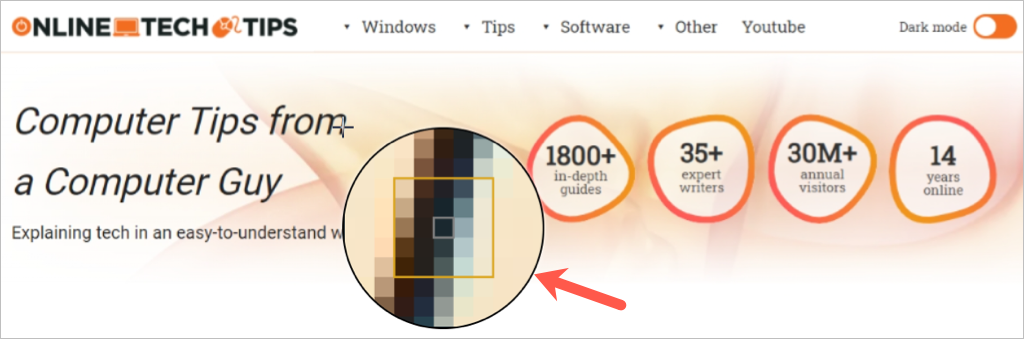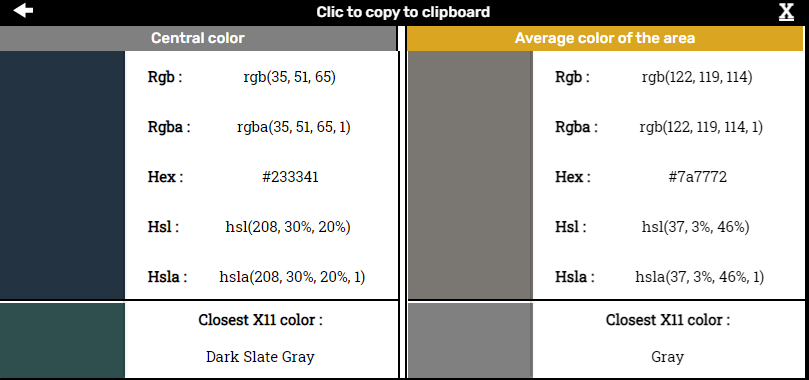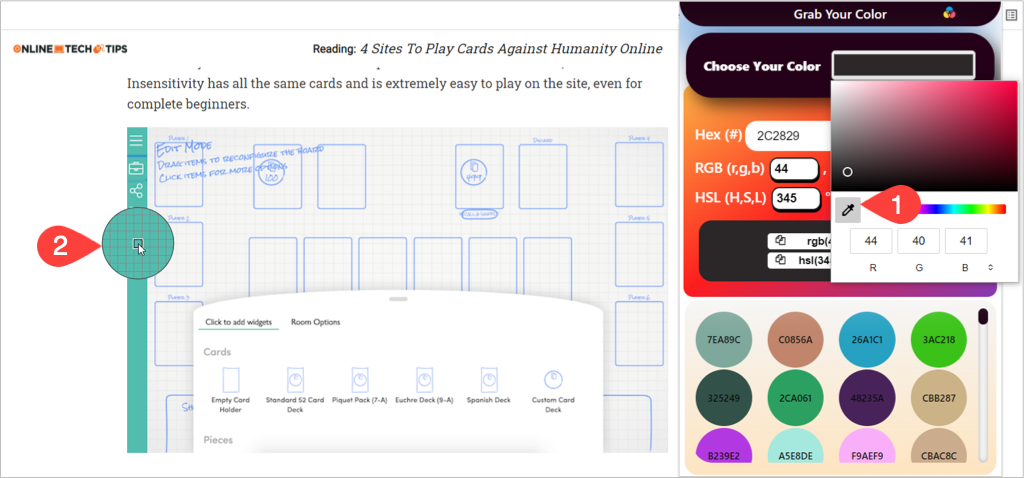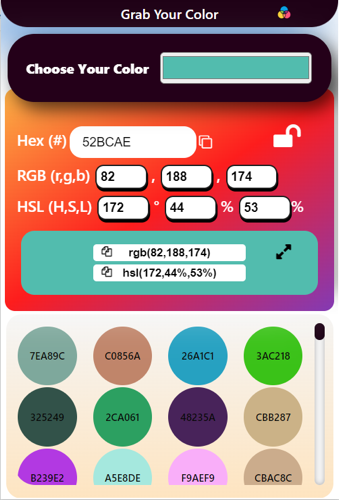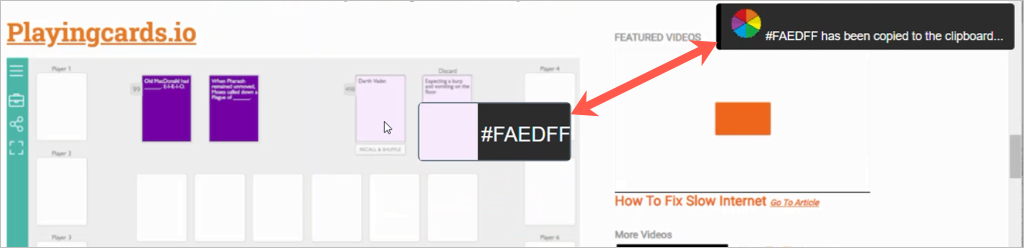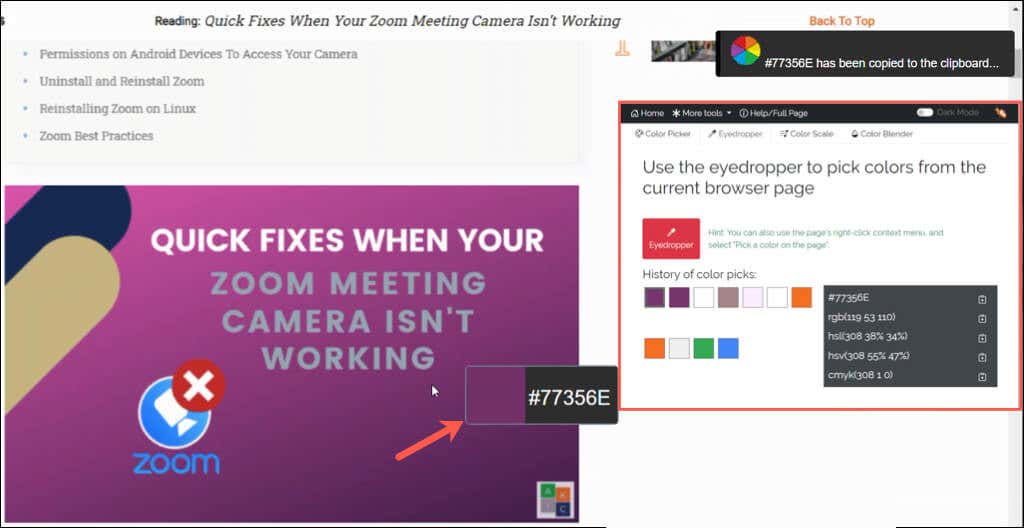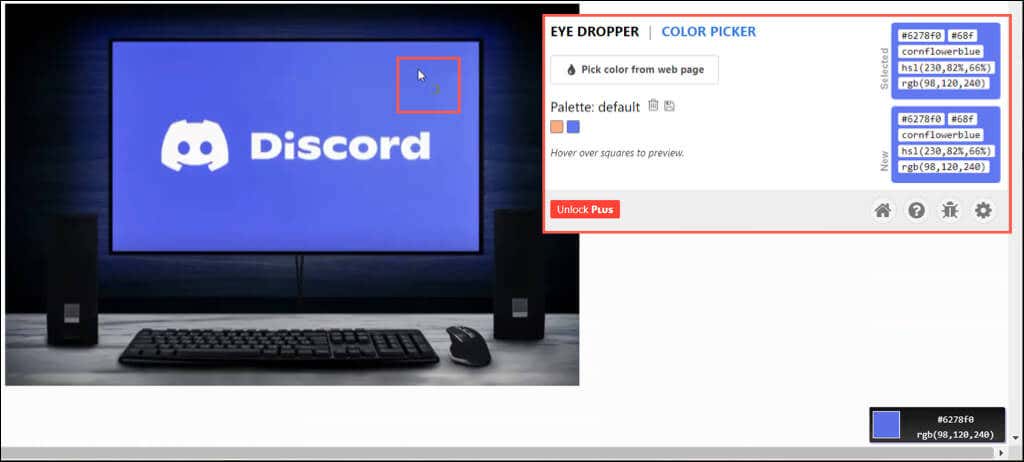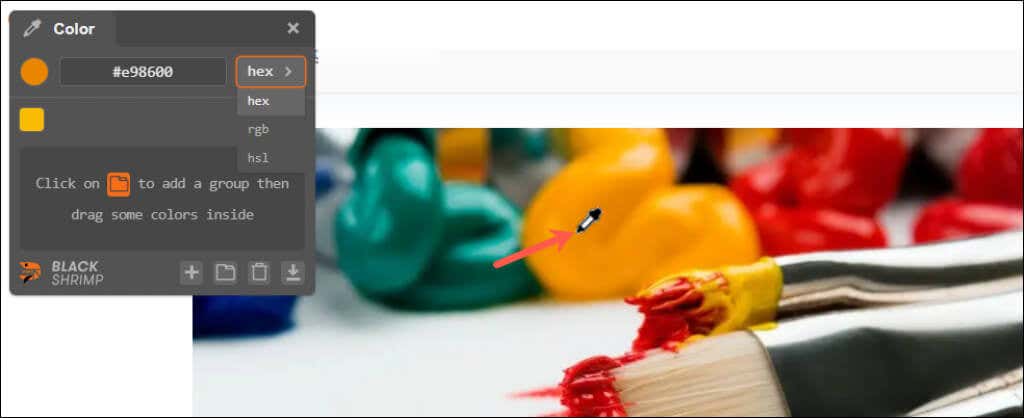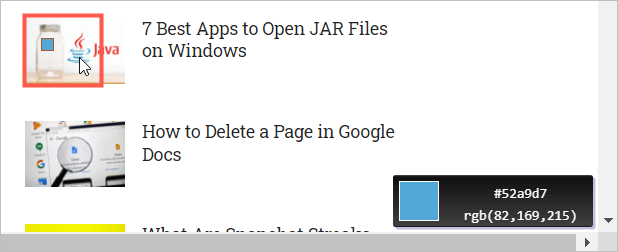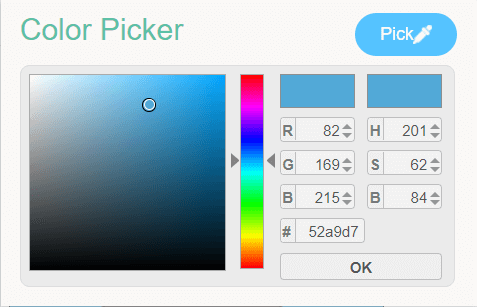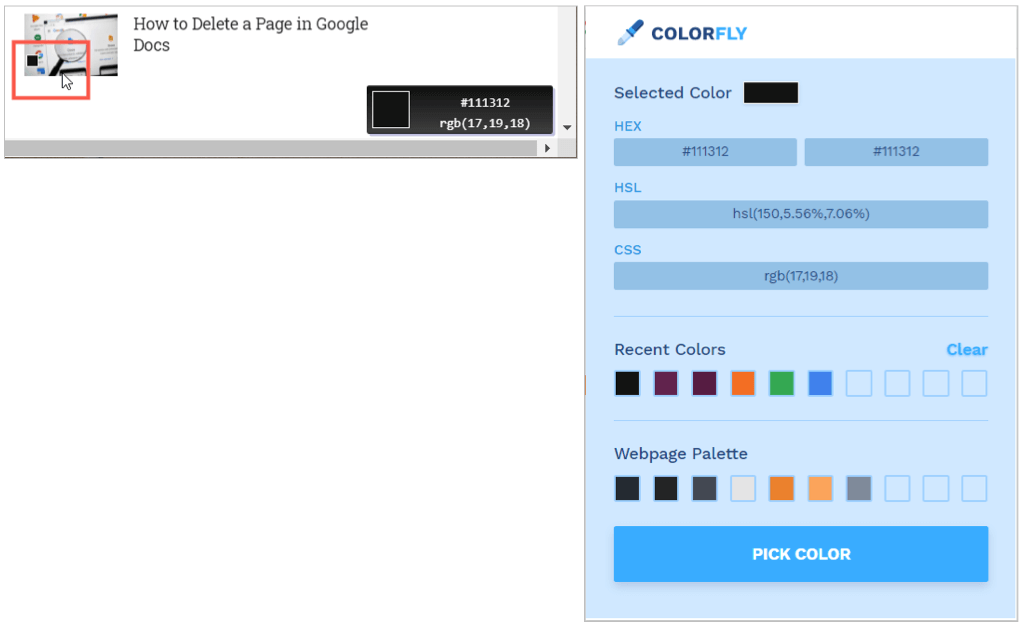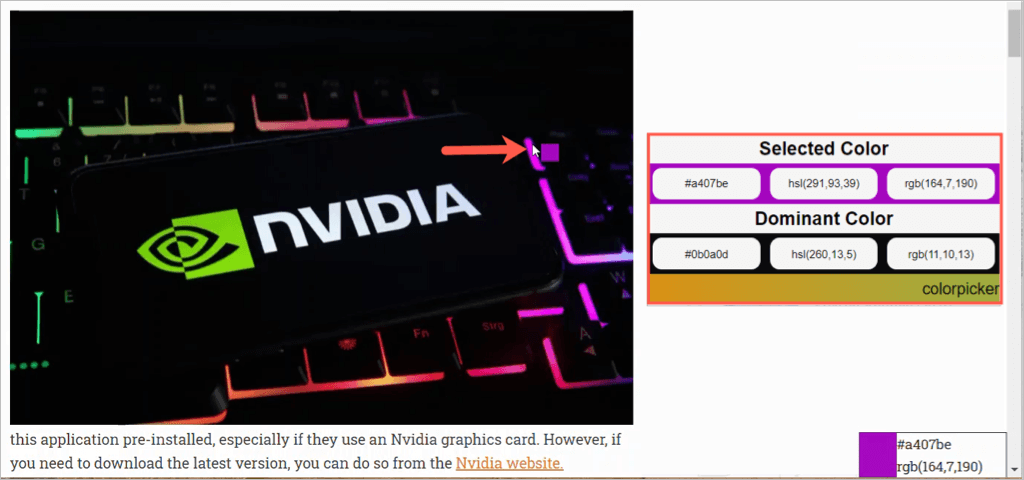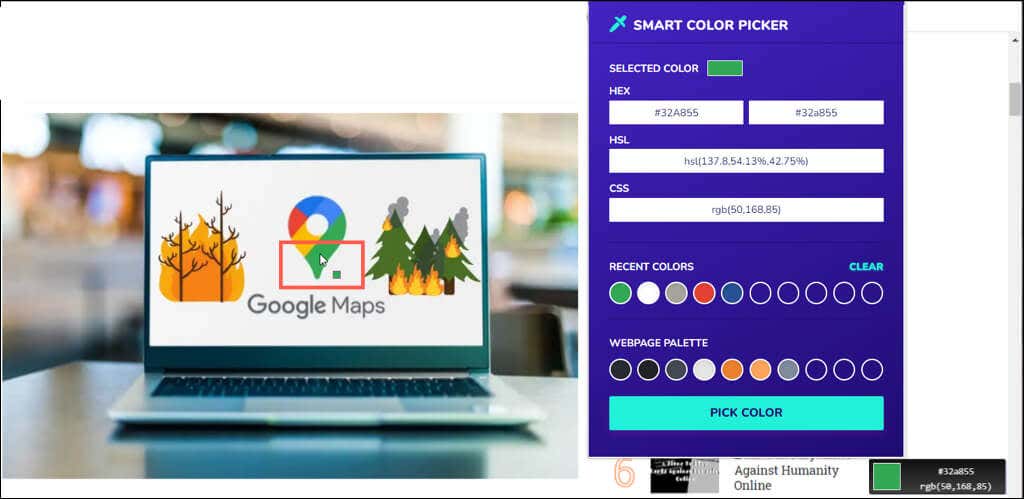سواء كنت مصمم الويب ، أو فنانًا، أو مجرد شخص يريد مطابقة الألوان، يقدم Google Chrome العديد من الوظائف الإضافية في سوق Chrome الإلكتروني التي يمكن أن تساعدك.
باستخدام ملحق Chrome لاختيار الألوان، يمكنك الحصول على قيم HEX أو RGB أو HSL لأي لون تريده على الويب. ما عليك سوى توجيه مؤشر الماوس إلى اللون والحصول على الرمز الذي تحتاجه لمطابقة اللون.
إليك 10 ملحقات لاختيار الألوان في Chrome بدءًا من تلك التي تحتوي على ميزات ووظائف إضافية قد تستمتع بها.
يمكنك الحصول على رمز اللون لأي لون تراه على صفحة الويب باستخدام أداة Color Picker – Geco.
حدد زر الامتداد في شريط الأدوات.
قم بتوجيه المؤشر إلى اللون الذي تريد التعرف عليه.
انقر لحفظ اللون في قائمة الإضافات.
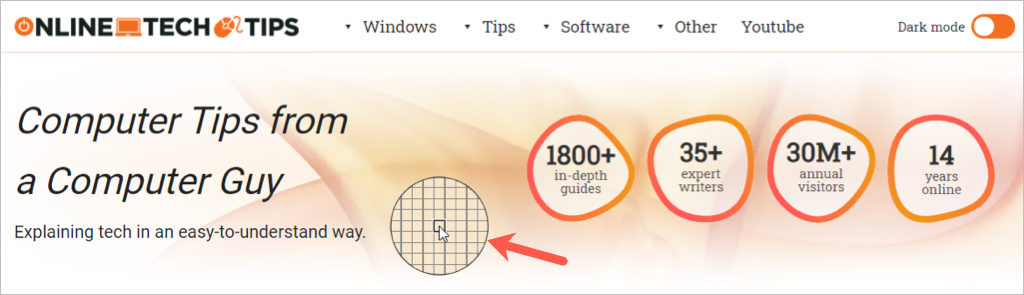
سترى بعد ذلك رموز HEX وRGB وHSL في القسمين جديد ومختار في نافذة الامتداد. حدد لونًا سابقًا قمت بتحديده، وسترى تلك الرموز في القسم جديد .

ميزات إضافية:
انسخ رمز اللون HEX تلقائيًا إلى الحافظة الخاصة بك لتسهيل لصقه عند الحاجة.
قم بتنزيل ملف CSV للوحة الألوان الخاصة بك باستخدام رموز HEX وRGB وHSL.
اضبط إعدادات النسخ إلى الحافظة الخاصة بك، وتمكين الإشعارات، واستخدام النقر بزر الماوس الأيمن.
استخدم أداة القطارة من AKColor للحصول على رمز اللون من أي موقع تراه على الويب.
حدد زر الامتداد في شريط الأدوات.
اختر القطارة الموجودة على اليسار ووجه مؤشر الماوس نحو اللون الذي تريد تحديده.
انقر لعرض رموز الألوان بالإضافة إلى اللون الأقرب ومتوسط اللون للمنطقة.
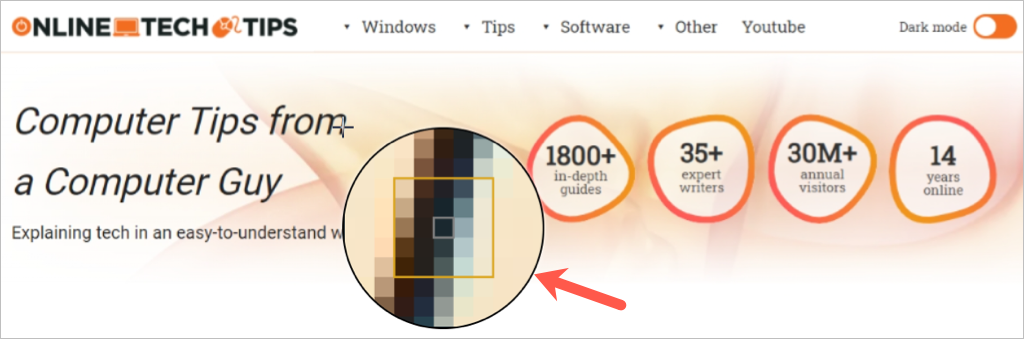
ستظهر لك نافذة منبثقة رائعة تحتوي على رموز الألوان لـ RGB وRGBA وHEX وHSL وHSLA. اختر أيًا من الرموز لنسخ قيم الألوان إلى الحافظة الخاصة بك. ثم حدد اختيار مرة أخرى أو إغلاق .
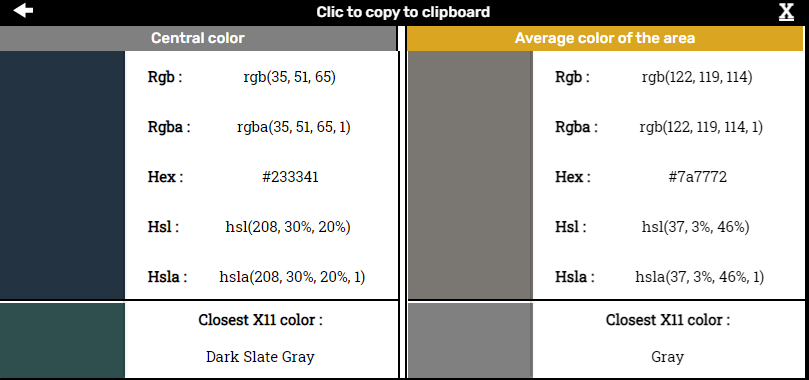
ميزات إضافية:
استخدم محول الألوان ومولد التدرج المدمجين في الامتداد مباشرة..
استفد من اختصارات لوحة المفاتيح لتحديد الألوان بسرعة وسهولة.
اضبط إعدادات الوضع الليلي، والواجهة، وحجم وحدة البكسل المكبرة، ومستوى التكبير/التصغير، والمزيد.
إذا كنت تبحث عن منتقي الألوان الذي يمكنك استخدامه في مواقع أخرى بدلاً من الويب فقط، فإن Pick Color هي الأداة المناسبة لك.
حدد زر الامتداد في شريط الأدوات.
اختر اختر اللون المناسب لك ثم حدد القطارة .
قم بتوجيه المؤشر إلى اللون الذي تريد تحديده. يمكن أن يكون ذلك على موقع ويب، أو على سطح المكتب، أو في تطبيق آخر.
انقر لحفظ اللون في الامتداد.
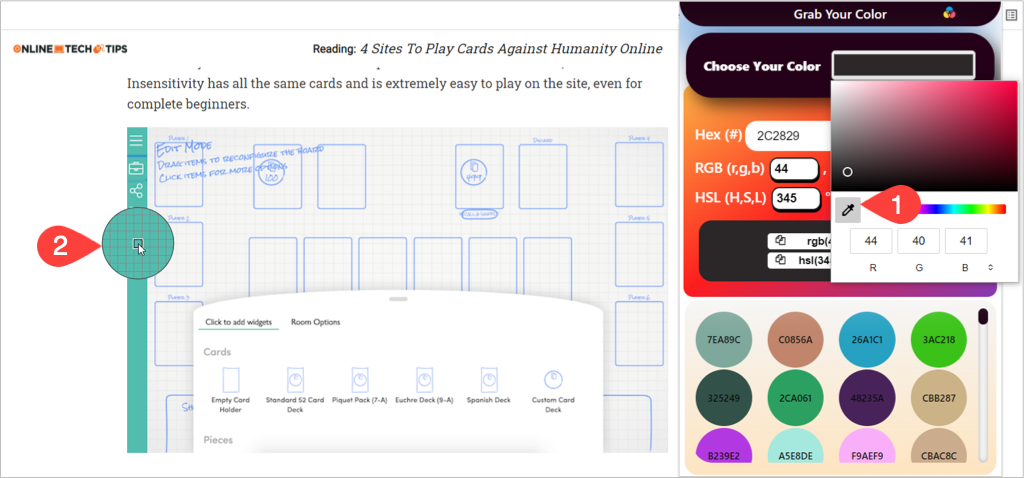
سترى بعد ذلك رموز الألوان HEX وRGB وHSL في نافذة الامتداد. يمكنك نسخ رمز HEX عن طريق تحديد أيقونة النسخ الموجودة على يمينه. لنسخ قيم RGB أو HSL، انتقل للأسفل إلى القسم الموجود بالأسفل واستخدم أيقونات النسخ تلك.
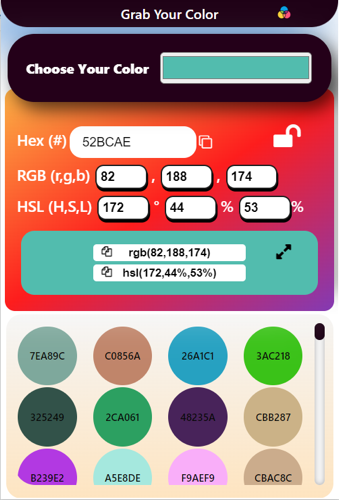
ميزة المكافأة
باستخدام "اختيار اللون"، يمكنك تحديد لون بسرعة على صفحة ويب ونسخ رمز HEX إلى الحافظة الخاصة بك ببضع نقرات.
انقر بزر الماوس الأيمن على صفحة الويب وحدد اختر لونًا على الصفحة من القائمة المختصرة.
حرك المؤشر إلى اللون وسترى رمز HEX مرفقًا.
انقر لنسخ رمز HEX الخاص باللون إلى الحافظة الخاصة بك.
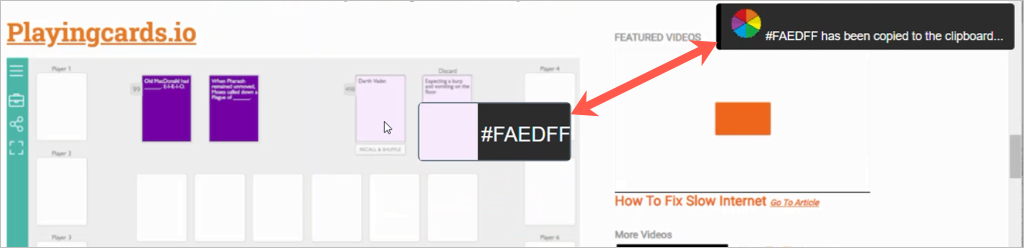
بالنسبة إلى امتداد Chrome مع ميزات إضافية مفيدة أخرى، يمكنك إلقاء نظرة على Color Picker من linangdata.com.
حدد زر الامتداد في شريط الأدوات الخاص بك وانتقل إلى علامة التبويب Eyedropper .
اختر Eyedropper ووجه مؤشر الماوس نحو اللون. ستشاهد رمز HEX يظهر أثناء تحريك المؤشر.
انقر لحفظ اللون في قائمة الامتدادات وانسخ رمز HEX إلى الحافظة الخاصة بك في نفس الوقت.
أعد فتح الامتداد باستخدام زر شريط الأدوات وسترى رموز HEX وRGB وHSL وHSV وCMYK. حدد أيقونة النسخ الموجودة على يمين أي من الرموز لوضعها في الحافظة الخاصة بك.
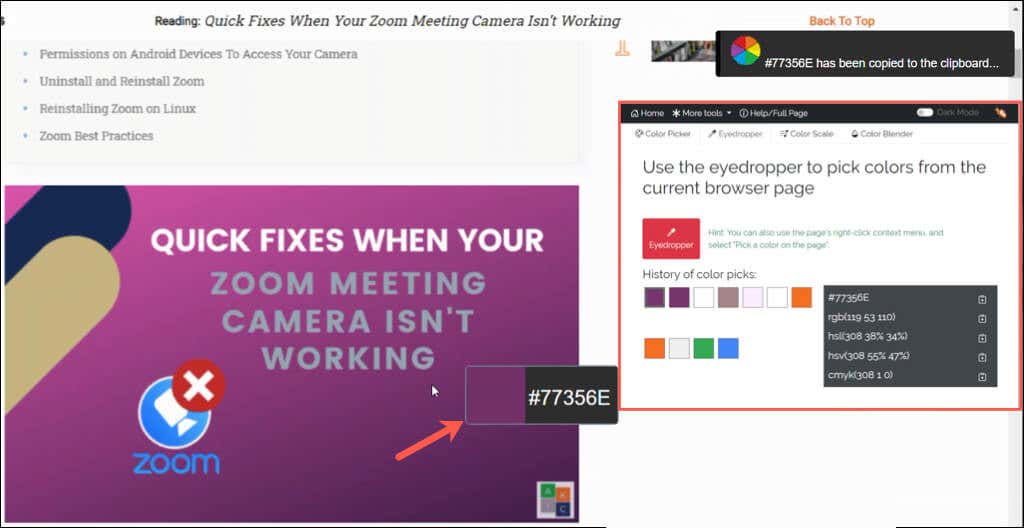
ميزات إضافية:
استخدم علامة التبويب منتقي الألوان لعرض الألوان الأساسية مع رموز الألوان الخاصة بها..
جرّب علامة التبويب مقياس الألوان لعرض ظلال الألوان المختلفة مع رموز الألوان الخاصة بها.
راجع علامة التبويب Color Blender لمضاعفة الألوان وتغميقها وتفتيحها وتراكبها.
يعد Eye Dropper خيارًا رائعًا لاختيار الألوان لمتصفح Chrome مع بعض المكافآت التي قد تنال إعجابك.
حدد زر الامتداد في شريط الأدوات.
اختر اختيار لون من صفحة الويب وحرك المؤشر إلى اللون. أثناء تحريك المؤشر، سترى قيم HEX وRGB في الركن الأيمن السفلي من نافذة المتصفح.
انقر على اللون لحفظه في قائمة الإضافات.
عند إعادة فتح الامتداد، سترى رموز الألوان HEX وHSL وRGB بالإضافة إلى اسم هذا اللون في قسم الألوان المحدد .
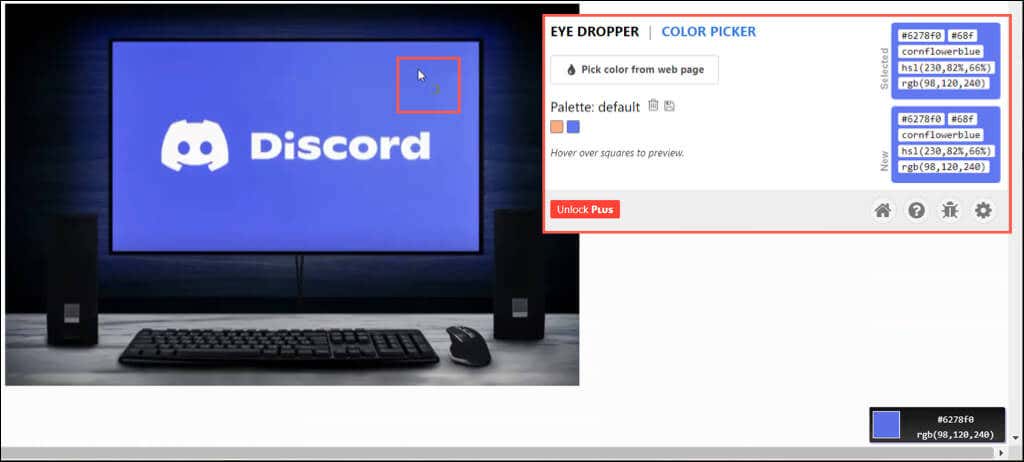
ميزات إضافية:
استخدم علامة التبويب منتقي الألوان لمزج الألوان الخاصة بك.
قم بتصدير سجل الألوان الخاص بك كملف CSV مع رموز الألوان.
اضبط إعدادات النسخ إلى الحافظة الخاصة بك، وتغيير مظهر المؤشر، وتعطيل معلومات الألوان أثناء تحريك المؤشر.
إذا كنت تريد تحديد الألوان ثم تجميعها للوصول إليها بسرعة، فاطلع على Black-shrimp.
حدد زر الامتداد في شريط الأدوات. يؤدي هذا إلى فتح نافذة الوظيفة الإضافية الصغيرة على اليسار.
أشر المؤشر إلى اللون الذي تريد تحديده وانقر عليه.
سترى على الفور رمز HEX في النافذة. استخدم المربع المنسدل بجوار اللون المحدد لعرض رموز الألوان RGB أو HSL.
لحفظ اللون، حدد علامة الزائد الموجودة أسفل النافذة.
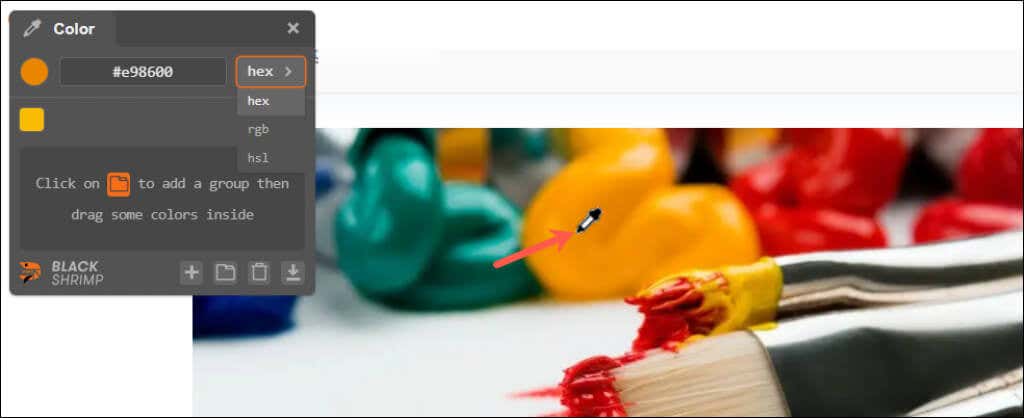
ميزات إضافية:
أضف مجموعة باستخدام رمز المجلد واسحب الألوان المحفوظة إليها.
قم بتصدير الألوان المحفوظة كملف ASE (Adobe Swatch Exchange).
استخدم اختصارات لوحة المفاتيح لإضافة لون، أو إنشاء مجموعة، أو الحذف، أو التصدير.
إذا كانت الميزات الإضافية الرائعة لا تناسبك وتريد امتدادًا بسيطًا، فقم بإلقاء نظرة على Easy Color Picker.
حدد زر الامتداد في شريط الأدوات.
اختر الزر اختيار في الجزء العلوي الأيسر ووجه مؤشر الماوس نحو اللون. أثناء تحريك المؤشر، سترى قيم HEX وRGB في الركن الأيمن السفلي من نافذة المتصفح..
انقر على اللون الذي تريده ثم أعد فتح الامتداد باستخدام الزر لعرض رموز HEX وRGB وHSL.
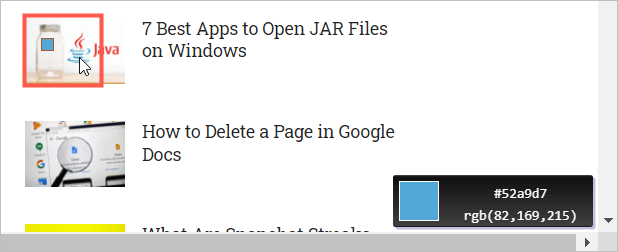
على الرغم من عدم وجود خيارات نسخ بسيطة لرموز الألوان، يمكنك النقر بزر الماوس الأيمن داخل كل مربع وتحديد نسخ إذا كنت تريد لصق القيم في مكان آخر.
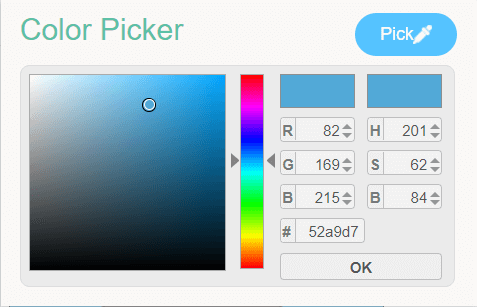
يشبه Easy Color Picker تطبيق Colorfly Color Picker. احصل على اللون، واعرض الرمز، وانسخ القيم إذا لزم الأمر.
حدد زر الامتداد في شريط الأدوات.
اختر الزر اختيار اللون ووجه مؤشر الماوس نحو اللون. أثناء تحريك المؤشر، يمكنك عرض قيم HEX وRGB في الركن الأيمن السفلي من نافذة المتصفح.
انقر على اللون الذي تريده، وسترى رموز HEX وRGB وHSL في نافذة الامتداد. حدد أي رمز لون لنسخه إلى الحافظة الخاصة بك.
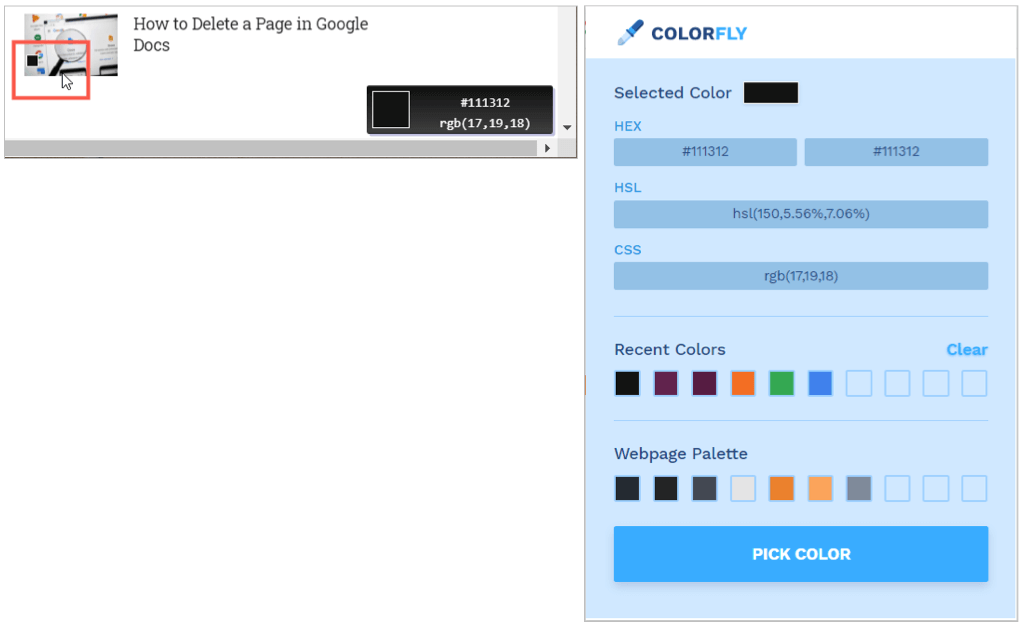
هناك ملحق متصفح كروم أساسي آخر له نفس اسم آخر في قائمتنا، وهو Color Picker، وهو من kipelovvycheslav.
حدد زر الامتداد في شريط الأدوات.
أشر المؤشر إلى اللون الذي تريد تحديده وانقر عليه.
أعد فتح الامتداد لرؤية رموز الألوان HEX وHSL وRGB.
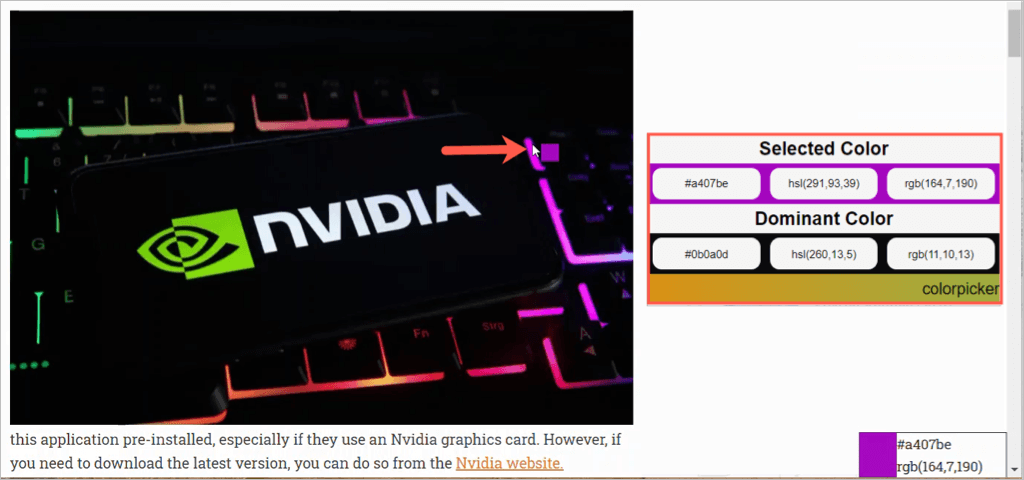
أحد إضافات Chrome النهائية والبسيطة بدون أجراس وصفارات هو Smart Color Picker.
حدد زر الامتداد في شريط الأدوات.
اختر الزر اختيار اللون ووجه مؤشر الماوس نحو اللون. أثناء تحريك المؤشر، سترى قيم HEX وRGB في الركن الأيمن السفلي من نافذة المتصفح.
انقر على اللون الذي تريده ثم أعد فتح الامتداد باستخدام الزر لعرض رموز HEX وRGB وHSL. حدد أي رمز لون لنسخه إلى الحافظة الخاصة بك.
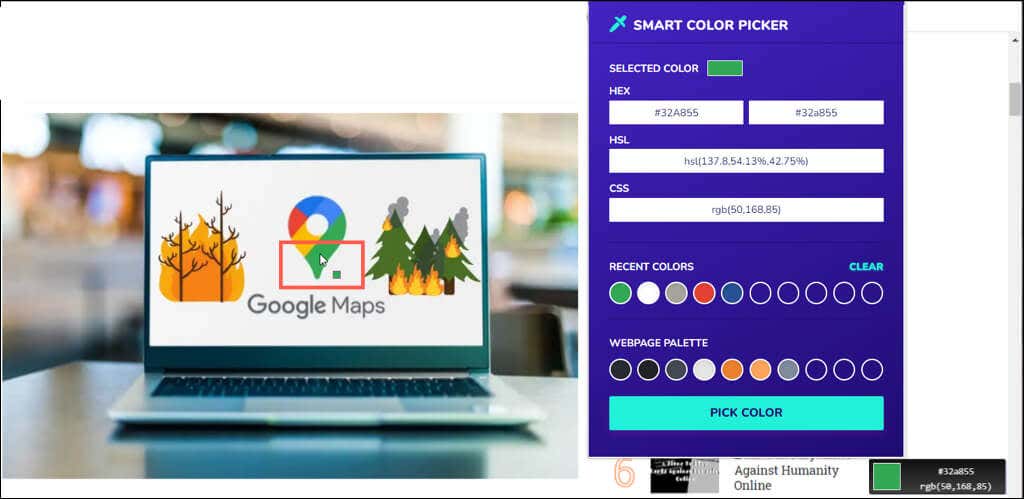
نأمل أن يكون واحدًا على الأقل من منتقي الألوان لإضافات Chrome هو ما تحتاجه. سواء كنت تحب الميزات الإضافية أو تفضل إبقاء الأمر بسيطًا، فهي جميعها خيارات رائعة.
للحصول على مساعدة إضافية، قم بإلقاء نظرة على كيفية تثبيت أو إزالة الملحقات في Chrome.
.
المنشورات ذات الصلة: